Opomba: Posnetki zaslona v tem članku so iz aplikacije Clipchamp za osebne račune. Ista načela veljajo za Clipchamp za delo.
Clipchamp podpira dodajanje slikovnih datotek v videoposnetke. Dodate lahko slike, GIF-e in fotografije iz računalnika, na primer za ustvarjanje diaprojekcij ali dodajanje fotografij med videoizrezke.
Slike lahko preprosto dodate v videoposnetek tako, da uporabite te možnosti:
-
Vlečenje in spuščanje zvočnih datotek iz naprave
-
Uvoz zvoka z gumbom za uvoz predstavnosti
-
Uporaba slik delnic, GIF-ov in nalepk na zavihku knjižnice vsebine
Dodajanje slik iz računalnika
1. možnost. Povlecite zvočne datoteke in jih spustite na zavihek »Predstavnost«
Povlecite zvočne datoteke iz naprave in jih spustite na zavihek uvoz. To deluje v sistemih Windows, Mac in Linux.
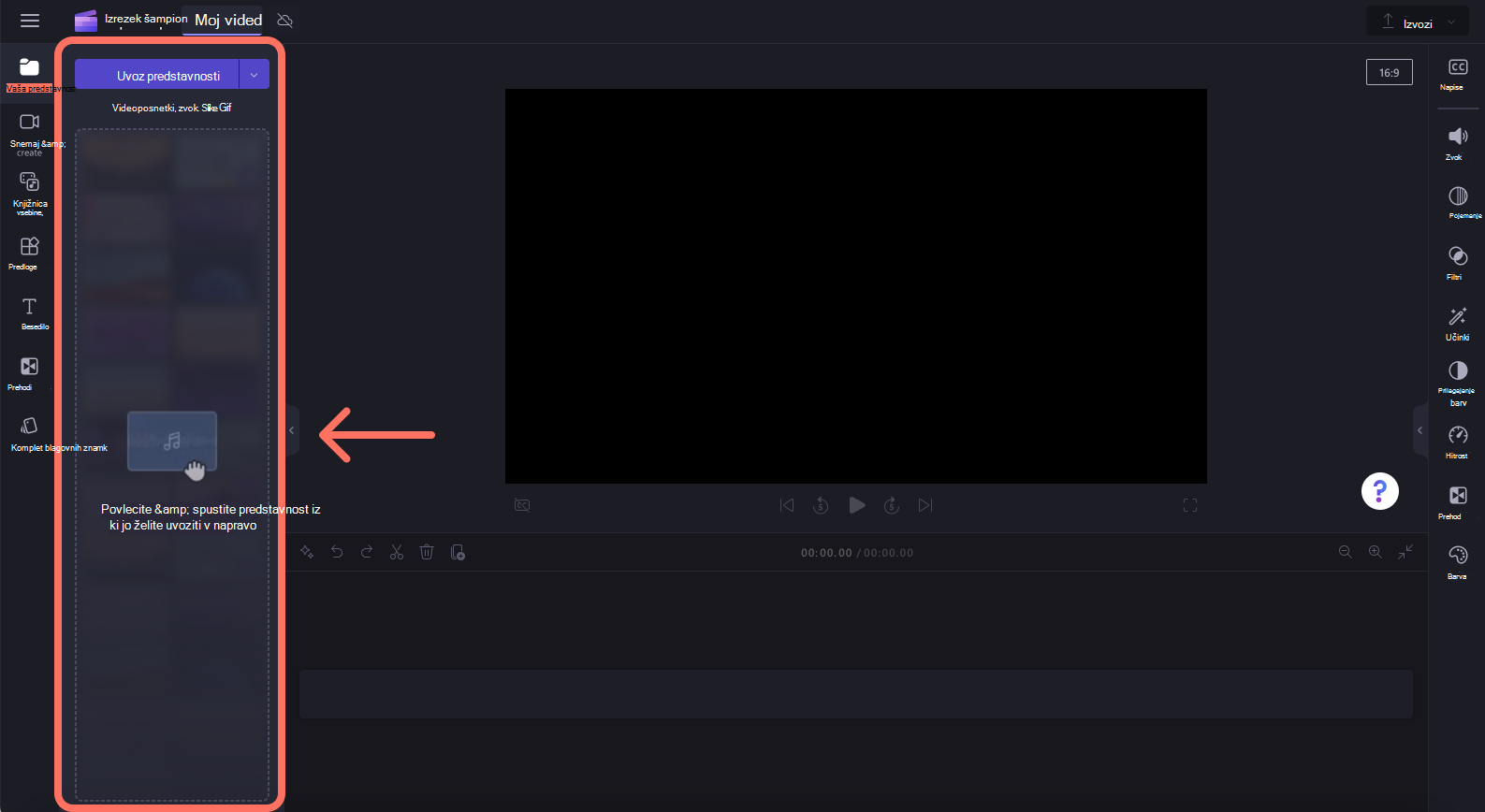
2. možnost. Uporaba gumba za uvoz predstavnosti
Kliknite gumb za predstavnost, da uvozite zvok neposredno iz računalnika, ali pa kliknite puščico spustnega seznama, da uvozite predstavnostne vsebine iz datotek, storitve OneDrive, storitve Google Drive, storitve Dropbox ali konzole Xbox.
-
V aplikaciji Clipchamp za delo lahko dodate predstavnostne datoteke iz storitve OneDrive in računalnika.
-
V aplikaciji Clipchamp za osebne račune lahko dodate predstavnostne vsebine iz računalniških datotek, storitve OneDrive, storitve Google Drive, storitve Dropbox in konzole Xbox.
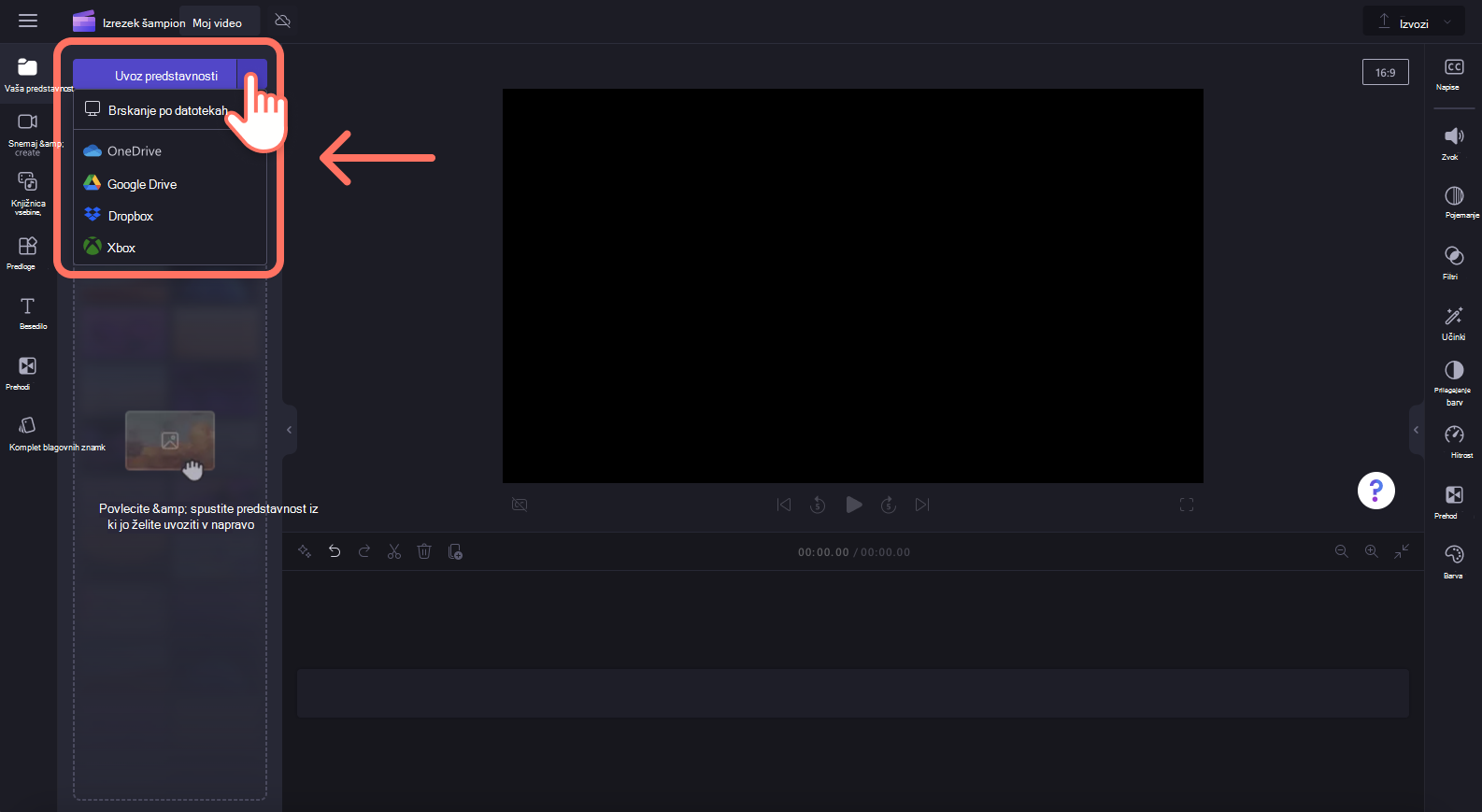
Priporočamo, da ne dodate preveč fotografij hkrati, sicer lahko traja nekaj časa, da so obdelane, preden so na voljo in preden so lahko dodane na časovnico za urejanje.
Dodajanje slik iz zbirke iz knjižnice vsebine
Če želite v videoposnetek dodati slike brez avtorskih pravic, kliknite zavihek knjižnice vsebine v orodni vrstici, nato pa kliknite puščico spustnega seznama vizualnih slik in slike. Raziščite naše zbirke slik. Povlecite in spustite sliko iz knjižnice vsebine na časovnico.
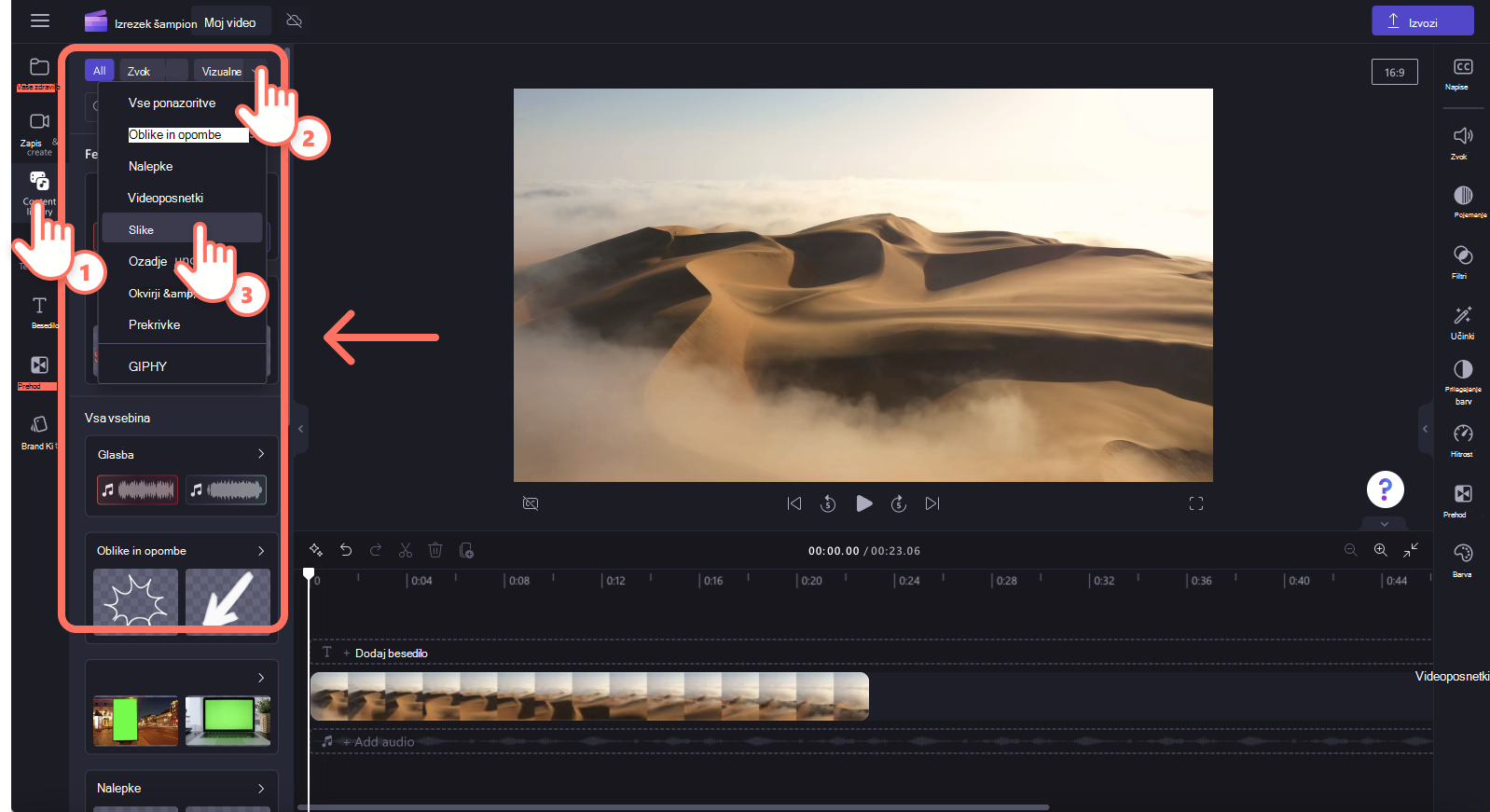
Na zavihku ponazoritve lahko najdete tudi GIF-e GIF-e, nalepke, oblike, okvirje in še več.
Kaj storiti, če se slika ne uvozi?
Če se slika ne prikaže, ko jo poskusite dodati ali se ne naloži pravilno:
-
Prepričajte se, da je vaša datoteka ena od oblik zapisa slik, ki jih trenutno podpiramo.
-
Če je vaša fotografija podprta vrsta datoteke, glejte Kaj narediti, če se sredstva ne nalagajo.










